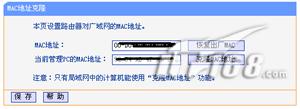无线路由器已成为目前组建无线局域网必不可少的设备,很多用户在选购或使用无线路由器设备对它的一些常见参数都不太了解,面对这些专业术语常如云里雾里,而在本文中笔者就抛砖引玉的来为您系统的介绍一些这些参数,以便您能对无线路由器(宽带路由器、ADSL路由器以及其它NAT网络设备也可参看本文)更了解。
● WAN口
WAN(Wide Area Network)也就是广域网(也被称为公网、外网等等),WAN是一种跨地区的数据通讯网络,通常包含一或数个国家或地区。广域网通常由两个或多个局域网组成。计算机常常使用电信运营商提供的设备作为信息传输平台,例如通过公用网,如电话网,连接到广域网,也可以通过专线或卫星连接。
国际互联网(Internet)是目前最大的WAN。所以无线路由器上的WAN接口就是连接Internet设备、直接接入Internet的接口,广域网上的每一台电脑(或其他网络设备)都有一个或多个广域网IP地址(或者说公网、外网IP地址),广域网IP地址一般要到ISP处交费之后才能申请到,广域网IP地址不能重复。WAN与局域网(LAN)电脑交换数据要通过路由器或网关的NAT(网络地址转换)进行。目前无线路由器所提供的WAN口一般是10/100Mbps自适应RJ45端口,可连接xDSL/Cable MODEM等设备或以太网。
● LAN口
LAN(Local Area Network)局域网(又叫私网、内网等等),LAN是在一个相对有限的地理范围内,由一组电脑、服务器、打印机和类似的设备连接组成的网络,我们目前应用的各种多机网络都属于此范畴。
LAN上的每一台电脑(或其他网络设备)都有一个或多个局域网IP地址,局域网IP地址是局域网内部分配的,不同局域网的IP地址可以重复,不会相互影响。目前无线路由器上所带的LAN口一般是10/100Mbps自适应RJ45端口,可连接网卡、交换机/集线器等设备。
WAN口和LAN口
NAT(Network Address Translation)就是网络地址转换,是一个Internet工程任务组IETF标准,用于允许LAN网络上的多台PC(使用LANIP地址段,例如10.0.x.x、192.168.x.x、172.x.x.x)共享单个、全局路由的WAN地址(即IPV4),将LAN网络地址(如企业内部网Intranet)转换为WAN地址(如互联网Internet),从而对外隐藏了内部管理的IP地址。
NAT设备(或软件)维护一个状态表,用来把内部网络的私有IP地址映射到外部网络的合法IP地址上去。每个包在NAT设备(或软件)中都被翻译成正确的IP地址发往下一级。与普通路由器不同的是,NAT设备实际上对包头进行修改,将内部网络的源地址变为NAT设备自己的外部网络地址,而普通路由器仅在将数据包转发到目的地前读取源地址和目的地址。
这样,通过在内部使用非注册的IP地址,并将它们转换为一小部分外部注册的IP地址,从而减少了IP地址注册的费用以及节省了目前越来越缺乏的地址空间(即IPV4)。同时,这也隐藏了内部网络结构,从而降低了内部网络受到攻击的风险。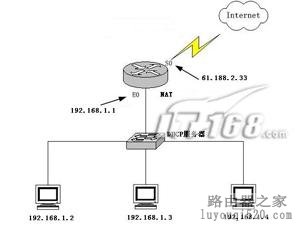
NAT原理拓扑图
NAT功能通常被集成到各种路由器、防火墙或单独的NAT设备中,目前Windows中的“Internet连接共享(ICS)”、WINROUTE等网关/代理服务器软件大多也有着NAT的功能,尤其是在通过xDSL或电缆调制解调器连接宽带的情况下。
NAT分为三种类型:静态NAT(staticNAT)、NAT池(pooledNAT)和端口NAT(PAT)。
① 静态NAT将内部网络中的每个主机都被永久映射成外部网络中的某个合法的地址,适用于个人用户或企业内部服务器向企业网外部提供服务(如WEB、FTP等),需要建立服务器内部地址到固定合法地址的静态映射;
② 而NAT池则是在外部网络中定义了一系列的合法地址,采用动态分配的方法映射到内部网络,建立一种内外部地址的动态转换机制,常适用于租用的地址数量较多的情况,个人用户或企业可以根据访问需求,建立多个地址池,绑定到不同的部门,这样既增强了管理的粒度,又简化了排错的过程;
③ 端口NAT则是把内部地址映射到外部网络的一个IP地址的不同端口上,适用于地址数很少,多个用户需要同时访问互联网的情况。
● DHCP服务器
DHCP(Dynamic Host Configuration Protocol)是动态的主机配置协议的缩写,它承担着IP地址和相应的信息的动态的地址的自动配置任务。DHCP提供安全、可靠而且简单的TCP/IP网络设置,避免地址冲突,并且通过地址分配的集中的管理帮助保存对IP地址的使用。
固定IP对管理者而言必须随时掌握网络中每一个空出来的IP地址,以便再分配给别人使用,但这种方式还是很容易造成IP地址的重复使用。另外的缺点是固定的IP必须在每一台机器上设定,对管理者来说加重了工作的繁杂程度和工作量。而DHCP的服务则是由DHCP服务器来集中管理且以动态分配IP地址的方式,让使用者能自动取得IP地址,而不必另外费时费力的去一一设定。
DHCP服务
DHCP提供了三种IP地址分配机制:
① 自动分配,给客户机分配永久的地址;
② 动态分配,给客户机分配有一定租用期限的地址;
③ 手工分配,由网络管理员给客户机分配地址,并通过DHCP传达给客户机。
家用/办公无线网络或网吧等用户,一般情况下建议使用动态分配(启用“DHCP服务器”功能),以减轻网络管理的难度。
DHCP除了能动态的设定IP地址之外,还可以将一些IP保留下来给一些特殊用途的机器使用,它可以按照硬件地址来固定的分配IP地址,这样可以给您更大的设计空间。同时,DHCP还可以帮客户端指定router、netmask、DNS Server、WINS Server等等项目,而您在客户端上面,除了将DHCP选项打上勾之外,几乎无需做任何的IP环境设定就可使用共享上网或使用这些功能。
● DNS
DNS就是域名服务器(Domain Name Server)的简称,什么是域或域名(domain name)呢?虽然我们可以直接通过IP地址来访问www上的每一台主机,但是由32比特的二进制代码组成的IP地址非常难记,为了便于记忆,按照一定的规则给Internet上的计算机起的名字就叫做域名。域名前加上传输协议信息及主机类型信息就构成了网址(url)。
比如win7sky.com网址就是一个域名,它对应的IP地址是211.147.3.80。而域名服务就是把域名转换成计算机能够理解的IP地址,用户只要使用域名地址,该系统就会自动把域名地址转为IP地址,如想访问win7sky.com网站,DNS便可将win7sky.com转换成IP地址211.147.3.80,这样您就可不用记难记的公网IP地址,只需在IE地址栏输入win7sky.com便可很方便的找到存放win7sky.com网站内容的网络服务器。
而在日常应用中我们需要填入的DNS服务器IP地址,一般是指ISP(网络运营商,如电信、网通等)服务器或本地路由器的IP地址,一般可以设置多个DNS服务器IP地址,DNS会依序访问较近的DNS服务器。
● MAC地址克隆
网卡在使用中有两类地址,一类是IP地址,另一类就是MAC地址。MAC(Media Access Control,介质访问控制)地址也就是网卡的物理地址,是识别LAN(局域网)电脑的标识。其长度为48位二进制数,由12个00~0FFH的16进制数组成,每个16进制数之间用“-”隔开,如一块网卡的MAC地址为“00-00-07-FF-FH-FF”。IEEE将以太网地址,也就是48比特的不同组合,分为若干独立的连续地址组,生产以太网网卡的厂家就购买其中一组,具体生产时,逐个将“唯一地址”赋予网卡。
正是由于MAC地址就如同我们的身份证一样是网卡自身的惟一标识,所以近几年来ISP宽带接入商常常可以根据MAC地址而判断出家用局域网电脑的接入数量,而因此封杀家庭中更多的接入电脑。
目前无线路由器普遍具备的MAC地址克隆功能,通俗的说就是使用MAC地址欺骗功能,将你所在ISP端绑定的某一台电脑的网卡MAC地址故意暴露给ISP服务器看,让ISP服务器认准你只使用了单台的电脑,而实际上多台电脑在共享上网。
要实现MAC地址克隆功能很简单,只需进入无线路由器的WEB设置页面,找到“广域网MAC地址”或“Clone MAC(MAC地址克隆)”栏,在下面的文本框中将被绑定的网卡MAC地址填入,然后选择“Clone MAC(克隆MAC地址)”便可,保存后重新启动无线路由器即可。
原创文章,作者:192.168.1.1,如若转载,请注明出处:https://www.224m.com/9640.html